Lõikelaud on üks olulisemaid Windowsi funktsioone, sest teil oleks vaja iga päev midagi oma süsteemis kopeerida või lõigata. Ükskõik, kas kopeerite pilti, lõikate teksti või vastupidi, täidate neid toiminguid vaikimisi iga päev. Kopeeritud või lõigatud sisu salvestatakse automaatselt lõikelauale, mida saate hiljem kuhugi kleepida.
Salvestatud sisu asendatakse uue sisuga iga kord, kui kopeerite midagi muud. Kui aga jagate oma arvutit kellegi teisega ja te ei soovi, et ta teie salvestatud failidele juurde pääseks lõikepuhvri sisu, on parem andmed puhastada, enne kui lubate kellelegi juurdepääsu oma süsteemile muud. Tegelikult võiksite ka lõikelauda lihtsalt puhtana hoida. Hea on see, et saate lõikepuhvri sisu Windows 10 otsetee abil kustutada. Vaatame, kuidas.
Lahendus: luues töölaua otsetee
Samm 1: Paremklõpsake ikooni Töölaud, valige Uus paremklõpsake menüü ja seejärel valige Otsetee.
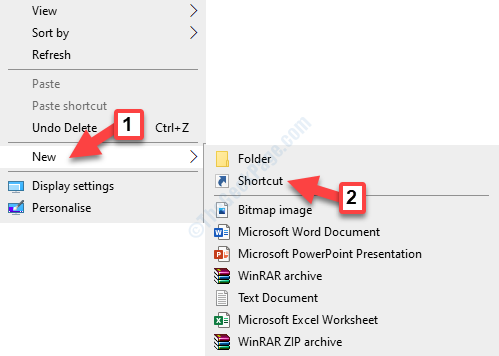
2. samm: See loob a Otsetee ikooni ja avab ka a Loo otsetee aken.
Kopeerige allolev käsk ja kleepige see Kauba asukoha tüüp väli:
% windir% \ System32 \ cmd / c kaja välja | klipp
Vajutage Järgmine jätkama.
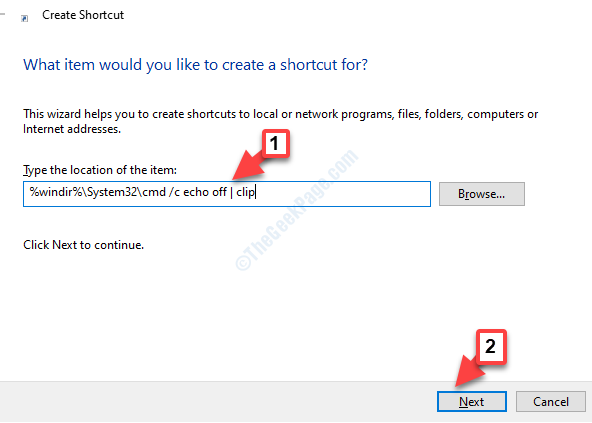
3. samm: Järgmine, all Sisestage selle otsetee nimi, lisage soovitud nimi ja klõpsake nuppu Lõpetama.
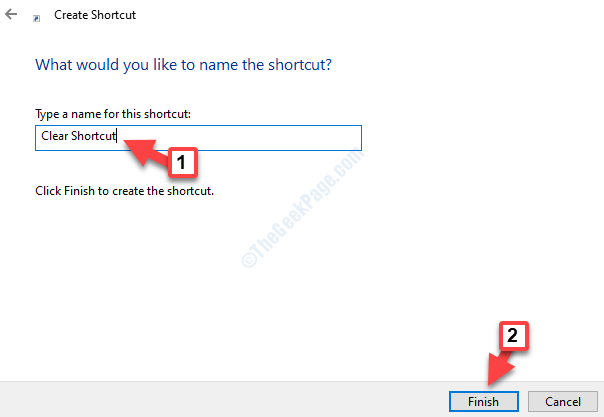
4. samm: Nüüd minge otseteele, paremklõpsake sellel ja valige Atribuudid menüüst.
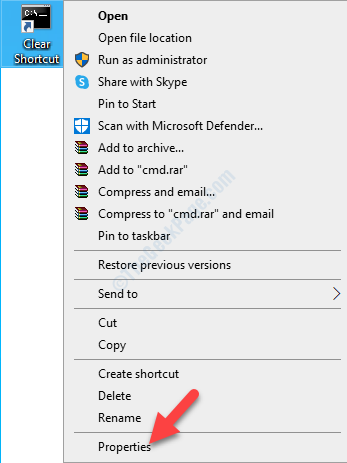
5. samm: Aastal Otsetee atribuudid dialoogiboks Otsetee klõpsake vahekaarti Ikooni muutmine nuppu.

6. samm: Aastal Ikooni muutmine aken, all Otsige sellest failist ikoone, asendage praegune tee järgmise teega:
% windir% \ System32 \ DxpTaskSync.dll
Või muudate lihtsalt asendada cmd.exe teekonna lõpus koos DxpTaskSync.dll. Sisestades täidab rippmenüü kogu tee automaatselt, saate ka selle valida.
Vajutage Okei.
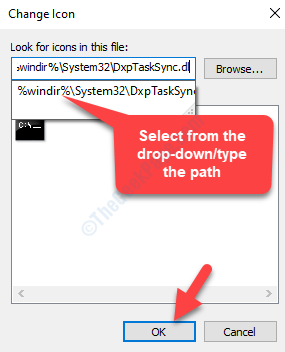
7. samm: See genereerib mõned ikoonid Valige allolevast loendist ikoon valdkonnas. Valige otsetee jaoks eelistatud ikoon ja vajutage Okei.
Näiteks valisime siin pildiikooni.
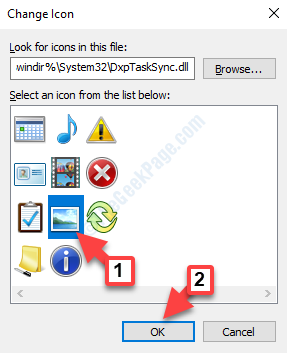
8. samm: Lõpeta klõpsates nuppu Rakenda ja siis Okei tagasi Atribuudid aken.
See on kõik. Olete edukalt loonud lõikepuhvri otsetee ja saate seda nüüd kasutada igal ajal, kui soovite faili salvestatud andmed kustutada Lõikelaud. Selle käivitamiseks topeltklõpsake lihtsalt otseteel.

